
Vai esat neapmierināts ar to, ka Disney Plus bieži iestrēgst ielādes ekrānā? Tu neesi viens; daudzi lietotāji saskaras ar tādu pašu izaicinājumu. Vai ir kādi efektīvi risinājumi filmu skatīšanās atsākšanai? Mēs esam izklāstījuši dažas noderīgas stratēģijas, lai atrisinātu Disney Plus ielādes ekrāna problēmas .
Kopš debijas 2019. gadā Disney Plus ir ātri kļuvis par galveno konkurentu video pēc pieprasījuma straumēšanas pakalpojumu jomā, pievienojoties Netflix, Hulu un Apple TV rindām ar abonentu skaitu, kas tagad pārsniedz 264 miljonus.
Problēmas ar plaši izmantotu lietotni, piemēram, Disney Plus, var būt satraucošas, ievērojami traucējot jums izbaudīt saturu. Izpētīsim dažus iespējamos labojumus, lai uzlabotu skatīšanās pieredzi.
Iemesli, kāpēc Disney Plus ir iestrēdzis ielādes ekrānā
- Vājš interneta pieslēgums.
- Servera pārtraukumi pakalpojumā Disney Plus.
- Bojāta lietojumprogramma un pārlūkprogrammas kešatmiņa.
- Novecojusi lietotnes versija.
Risinājumi Disney Plus iestrēgšanai ielādes ekrānā
Problēmas pamatcēloņa noteikšana vienkāršo atbilstoša risinājuma atrašanas procesu. Varat izmantot dažādas metodes, sākot no pamata interneta ātruma pārbaudēm līdz progresīvākām kešatmiņas notīrīšanas metodēm.
1. Pārbaudiet Disney Plus servera statusu
Dažreiz problēmas cēlonis var būt paša Disney Plus serveri. Dīkstāves mūsdienās nav nekas neparasts, un jūs to varat saprast tikai tad, kad ekrāns tiek ielādēts.
Lai to diagnosticētu, dodieties uz Downdetector . Šī vietne nodrošina globālus servera statusa atjauninājumus. Ja savā reģionā pamanāt kādas problēmas, iespējams, būs jāgaida no dažām minūtēm līdz vairākām stundām, lai tās atrisinātu. Par laimi, Disney Plus pārvaldīs situāciju savā galā.
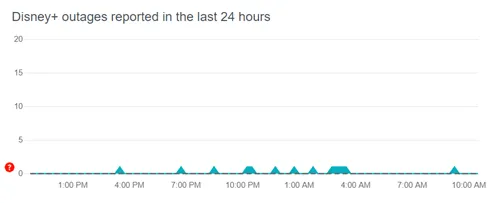
2. Interneta savienojuma problēmas
Neuzticams interneta savienojums, iespējams, ir vainīgs grūtībās, ar kurām saskaraties ar Disney Plus. Pirms iedziļināties citos risinājumos, vispirms pārbaudiet interneta ātrumu vietnē Speedtest .
Mēģiniet pārlūkprogrammā atvērt alternatīvas vietnes, lai apstiprinātu tīkla stabilitāti. Ja rodas grūtības, mēģiniet pārstartēt maršrutētāju vai sazināties ar interneta pakalpojumu sniedzēju, lai saņemtu palīdzību.
3. Restartējiet lietotni vai vietni
Restartēšana ir izplatīts risinājums lietotnēm un pārlūkprogrammām, kas nedarbojas pareizi. Ja jūsu ierīces atmiņa ir ierobežota, darbojoties lietojumprogrammām, tas var radīt piekļuves problēmas.
Tīmekļa lietotājiem vienkārši aizveriet pārlūkprogrammu un atkārtoti atveriet Disney Plus lapu. Lietotņu lietotājiem pēc īsa laika ir jāiziet un pēc tam atkārtoti jāpalaiž lietotne. Šis process var palīdzēt novērst pagaidu traucējumus un atbrīvot RAM, lai nodrošinātu vienmērīgāku darbību.
4. Atjauniniet lietotni un pārlūkprogrammu
Novecojušas pārlūkprogrammas var iestrēgt ielādes ekrānos pastāvīgu kļūdu un novecojušu drošības pasākumu dēļ. Ir svarīgi regulāri atjaunināt pārlūkprogrammu.
Pārliecinieties, vai izmantojat jaunāko pārlūkprogrammas versiju, lai nodrošinātu optimālu Disney Plus veiktspēju.
Tāpat atjauniniet lietotni Disney Plus, lai novērstu iepriekšējās kļūdas un piekļūtu jaunām funkcijām. Jaunākos atjauninājumus varat atrast Google Play veikalā un Apple App Store.
5. Pārinstalējiet lietotni Disney Plus
Ja atjauninājumi situāciju neizlabo, apsveriet iespēju atkārtoti instalēt lietotni. Sāciet ar lietotnes atinstalēšanu no ierīces, kas arī izdzēsīs saistītos datus.
Pēc tam vēlreiz lejupielādējiet lietotni no lietotņu veikala un atkārtoti ievadiet savus pieteikšanās akreditācijas datus, lai izmantotu tikko instalēto versiju.
Pārinstalējiet Disney Plus operētājsistēmā Android
- Atveriet Play veikalu > Pārvaldīt lietotnes un ierīci > Pārvaldīt .
- Atrodiet Disney Plus un atlasiet Atinstalēt .
- Pēc tam instalējiet to vēlreiz.
Pārinstalējiet Disney Plus operētājsistēmā iOS
- Atveriet App Store > Konta ikona .
- Atrodiet Disney Plus un velciet pa kreisi, lai dzēstu .
- Atgriezieties App Store sākumlapā un instalējiet to vēlreiz.
6. Restartējiet straumēšanas ierīci
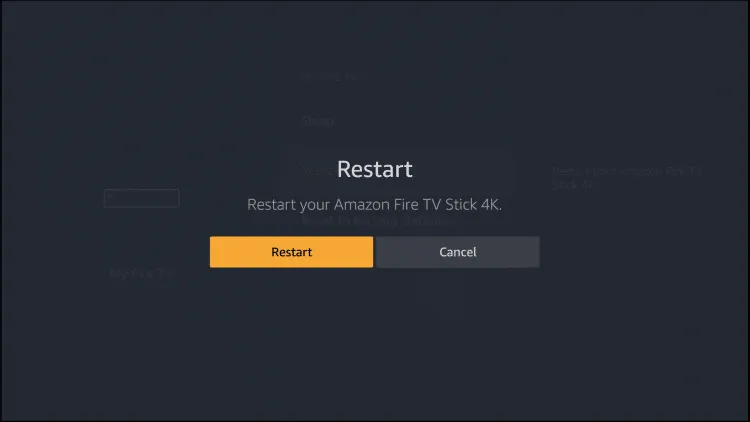
Neatkarīgi no izmantotās straumēšanas ierīces — Android TV Box, Fire TV, Roku vai jebkura cita — tās atsāknēšana ir noderīga pieeja problēmu novēršanai. Kā ieteikts, mēģiniet restartēt ne tikai lietotni, bet arī straumēšanas ierīci.
7. Notīriet kešatmiņu un datus
Lai gan kešatmiņas reizēm var būt noderīgas, tajās var būt arī bojāti faili. Tāpēc kešatmiņas notīrīšana ir praktiska stratēģija Disney Plus ielādes ekrāna problēmu risināšanai.
Notīriet Disney Plus kešatmiņu operētājsistēmā Android
- Pārejiet uz Iestatījumi > Lietotņu pārvaldnieki .
- Atrodiet Disney Plus un atlasiet to.
- Noklikšķiniet uz notīrīt kešatmiņu un apstipriniet, atlasot Labi .
Notīriet Disney Plus kešatmiņu pārlūkprogrammā
- Atveriet Disney Plus , izmantojot tīmekļa pārlūkprogrammu.
- Ja rodas problēmas, noklikšķiniet uz slēdzenes ikonas, kas atrodas meklēšanas joslas priekšpusē.
- Noklikšķiniet uz sīkfailiem , atlasiet visus un nospiediet Noņemt , nodrošinot to manuālu noņemšanu, izmantojot to pašu metodi.
Notīriet Disney Plus kešatmiņu pakalpojumā FireStick
- Piekļūstiet FireStick , dodieties uz Iestatījumi .
- Atlasiet Programmas un pēc tam Programmu pārvaldnieks .
- Atrodiet Disney Plus un atlasiet Force Stop .
- Visbeidzot atlasiet Notīrīt kešatmiņu un Notīrīt datus .
8. Atspējojiet reklāmu bloķētāju
Reklāmu bloķētāji var traucēt jūsu straumēšanas pieredzi. Iepriekšējos apstākļos man ir radušās problēmas ar piekļuvi citām straumēšanas vietnēm reklāmu bloķētāju paplašinājumu dēļ. Kad es tās atspējoju, šīs vietnes sāka darboties nevainojami.
Līdz ar to, ja rodas Disney Plus kļūda, tas var būt saistīts ar reklāmu bloķētāju. Lai atgūtu piekļuvi, apsveriet iespēju to atspējot vai noņemt no pārlūkprogrammas.
9. Atspējojiet VPN vai starpniekserveri
Lai gan VPN un starpniekserveri piedāvā privātumu un dažkārt var palielināt interneta ātrumu, tie var arī radīt sarežģījumus. Tādēļ, lai novērstu ielādes ekrāna problēmu, var būt nepieciešams atspējot šos pakalpojumus.
10. Atkārtoti piesakieties pakalpojumā Disney Plus vai meklējiet atbalstu
Ja esat izmēģinājis visus iepriekš minētos risinājumus bez panākumiem, mēģiniet atkārtoti pieteikties savā Disney Plus kontā. Šī darbība bieži var atjaunot jaunu savienojumu un atrisināt problēmu.
Secinājums
Šajā rokasgrāmatā ir sniegta uzticama informācija par to, kā novērst Disney Plus, kad tas iestrēgst ielādes ekrānā . Ja jūs joprojām saskaraties ar grūtībām, nekautrējieties dalīties pieredzē tālāk esošajā komentāru sadaļā.




Atbildēt